当前位置: 首页 > 剪映pc版
-
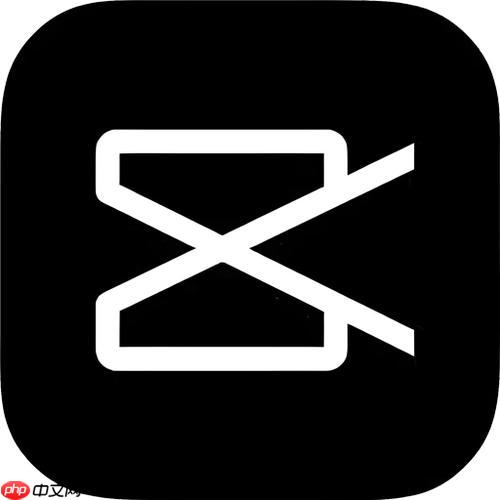
剪映如何使用音频淡入淡出_剪映音频渐变与过渡效果设置教程
通过设置音频淡入淡出效果可使视频声音过渡自然,具体方法包括:一、使用音频淡入功能,将音量从0平滑提升至正常水平,建议时长1秒;二、启用淡出功能,在0.8至2秒内逐步降低音量以避免abrupt结束;三、手动添加关键帧调节音量包络线,实现自定义渐变曲线;四、应用剪映内置的“渐入渐出”等预设模板,快速完成专业过渡处理。
电脑软件 1632025-11-02 17:37:14
-

剪映怎样制作动态海报_剪映海报模板与动态元素添加方法
使用剪映制作动态海报可先选模板再替换内容,或手动添加动画文字、动态贴纸,并搭配转场与背景音乐。具体步骤:一、从模板库选择海报模板,替换文字图片后导出;二、通过“文本”功能添加文字并设置入场动画如缩放、打字机;三、在贴纸库选择动态贴纸并调整时长与位置;四、为多片段添加转场效果,插入匹配的背景音乐并调节音量与时长,最终生成完整动态海报。
电脑软件 8462025-11-01 23:23:34
-

剪映如何添加字幕效果_剪映添加动态字幕与字体设置方法
1、在剪映中通过“文本”选项添加字幕并选择入场、停留、退场动画实现动态效果;2、选中字幕后在编辑面板更换字体风格并添加描边、阴影等提升可读性;3、使用“智能字幕”功能自动识别音频生成文字并统一美化样式,提高制作效率。
电脑软件 3092025-11-01 16:22:02
-
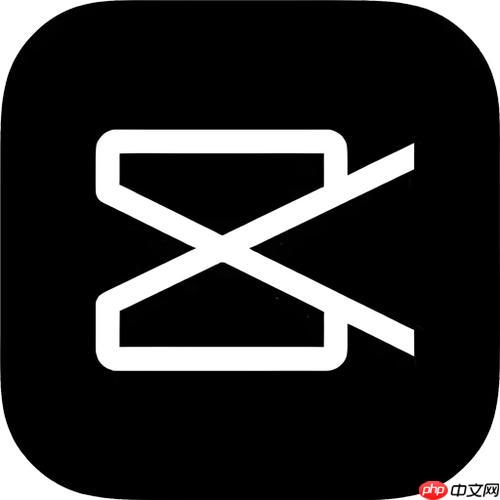
剪映如何调整视频亮度对比度_剪映画面明暗调节与优化方法
可通过调整亮度、对比度、曲线、HSL和滤镜优化剪映视频明暗。先选视频片段,进入调节选项,滑动亮度与对比度改善整体曝光;使用曲线工具分别控制阴影、中间调与高光,形成S型或反S型曲线以增强或减弱层次;通过HSL亮度标签单独提亮或压暗特定颜色区域,避免色彩失衡;最后应用“明亮”“通透”等滤镜叠加效果,结合强度调节提升画面视觉表现,确保细节清晰自然。
电脑软件 7852025-11-01 12:02:02
-

剪映怎样制作照片轮播视频_剪映照片转视频与切换效果设置教程
使用剪映制作照片轮播视频,需先导入照片并调整时长,再统一尺寸比例,添加转场效果使切换流畅,随后加入背景音乐并可启用踩点功能,最后应用动画与滤镜美化画面,完成生动相册视频。
电脑软件 7732025-10-31 23:33:01
-
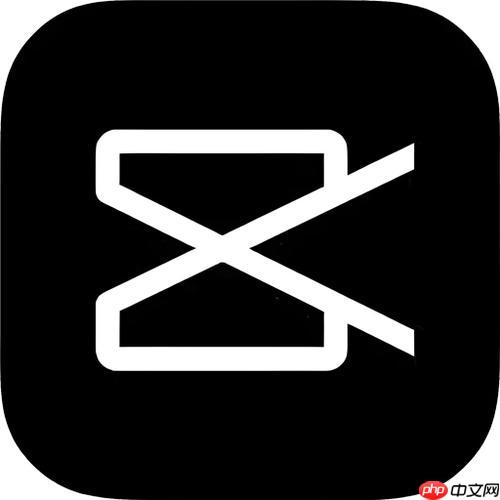
剪映如何制作团队介绍视频_剪映多人视频合成与字幕排版方法
首先整合团队成员视频片段并调整顺序,接着使用画中画功能实现多人同屏显示,再为每位成员添加统一风格的姓名与职位字幕,也可选用模板快速生成专业效果,最后完成导出前的全面检查并以1080p以上分辨率输出。
电脑软件 9452025-10-31 21:44:02
-

剪映怎样制作倒放视频_剪映倒放功能与反向播放操作教程
剪映可通过内置倒放功能实现视频反向播放。先导入视频并选中片段,点击“变速”开启“倒放”开关即可完成整体倒放;如需分段倒放,可使用“分割”工具截取目标区域,单独对某一段落启用倒放功能;为进一步增强视觉表现,还可对倒放片段添加镜像效果,通过“编辑”中的“镜像”选项选择水平或垂直翻转,结合背景音乐等操作提升创意效果。
电脑软件 8822025-10-31 19:45:21
-
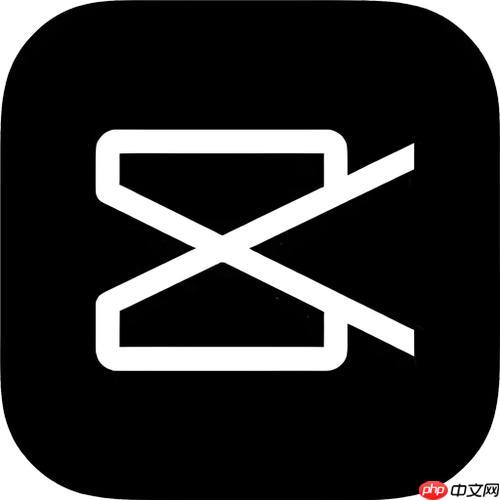
剪映如何添加粒子特效_剪映粒子动效与氛围渲染设置教程
一、通过剪映特效面板选择“氛围”或“魔法”类粒子效果,拖拽至时间轴并调节参数融入画面;二、叠加多种粒子图层,错开时间段并调整透明度与位置,增强空间层次感;三、利用关键帧控制粒子的位置、缩放等参数,实现动态流动效果;四、导入带Alpha通道的外部粒子视频,作为画中画使用混合模式融合光影,提升视觉冲击力。
电脑软件 6122025-10-31 11:45:02
-

剪映pc版怎么创建模板_剪映PC版自定义模板创建方法
剪映PC版可通过三种方式创建自定义模板:一是编辑完成后使用“保存为模板”功能;二是导出为.cptemplate文件并导入模板库;三是将草稿箱中的项目另存为模板,便于后续快速调用和跨设备同步。
电脑软件 2402025-10-24 18:14:01
-

剪映pc版怎么删除片段_剪映PC版删除多余视频片段
要移除剪映PC版时间轴上不需要的视频片段,可采用四种方法:一、直接选中目标片段按Delete键删除,误删可用Ctrl+Z恢复;二、使用分割功能(Ctrl+B)在需要位置切割,分离出多余部分后选中并删除;三、按住Ctrl键多选不连续片段,批量删除以提升效率;四、检查并删除音视频分离后残留的孤立音频或视频片段,确保清理彻底。
电脑软件 8192025-10-21 23:24:01
-

剪映pc版怎么合并视频_剪映PC版多段视频快速合并
答案:在剪映PC版中可通过时间线拼接、添加转场或使用组合功能合并多段视频。首先导入视频并按序拖入时间线,可直接拼接或在连接处添加转场以实现平滑过渡,支持批量应用;也可选中多个片段进行组合管理,便于统一调整,最后导出完成整合。
电脑软件 7982025-10-19 20:23:01
-

剪映pc版怎么清空缓存_剪映PC版清理缓存文件指南
剪映PC版卡顿或存储不足时,可通过软件设置清理缓存:打开设置→选择“常规”或“存储”→点击“缓存清理”→确认“立即清理”。若无效,可手动删除缓存文件夹:关闭程序后按Win+R输入%AppData%\Roaming\JianyingPro,删除“Cache”或“Temp”文件夹;也可使用系统磁盘清理工具:右键C盘→属性→磁盘清理→勾选“临时文件”和“应用缓存”→删除文件,释放空间并提升运行效率。
电脑软件 9502025-10-19 17:55:01
-
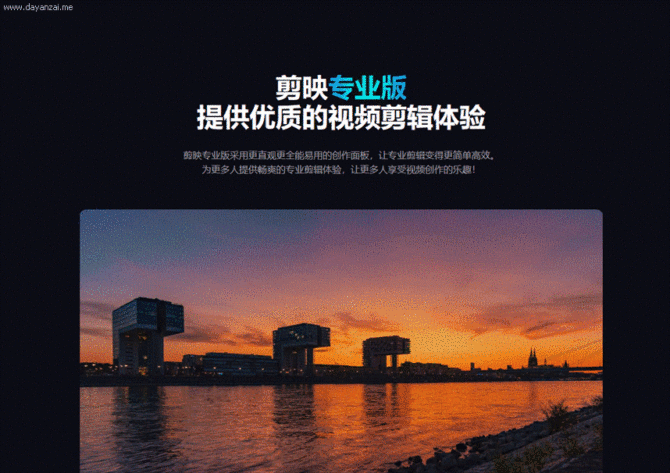
剪映pc版怎么制作卡点_剪映PC版卡点视频制作技巧
导入音乐与视频素材并匹配时长;2.启用音频波形显示,放大时间线识别节拍峰值;3.在节拍点使用分割工具切割视频,确保画面切换与节拍对齐;4.使用自动卡点功能智能识别节拍并生成分割点;5.添加短时长转场与同步动画增强节奏感。
电脑软件 8872025-10-19 10:46:01
-

剪映pc版怎么添加转场_剪映PC版转场效果应用教学
使用剪映PC版可在视频片段间添加转场实现自然切换,通过“转场”选项卡选择并拖拽效果至时间线连接处;2.可调整转场时长与参数以匹配节奏,支持自定义持续时间及方向等细节;3.支持批量应用相同转场提升效率,右键已添加转场选择“应用到全部”即可统一风格。
电脑软件 10202025-10-18 14:25:01
-

剪映pc版怎么裁剪画面_剪映PC版视频画面裁剪教程
剪映PC版支持通过基础裁剪、关键帧动态裁剪及缩放位移组合实现画面比例调整与区域去除。首先导入视频并拖入轨道,进入“画面”选项点击“裁剪”,可选择预设比例或自由调节;需动态裁剪时,在时间轴设置起始关键帧,移动播放头后调整裁剪框,系统自动记录变化;精细控制则结合“等比缩放”与“X/Y轴偏移”,配合关键帧设定不同时间点参数,实现推拉摇移效果。操作适用于横转竖屏或聚焦局部,适配社交平台需求。
电脑软件 5382025-10-17 18:56:01
-
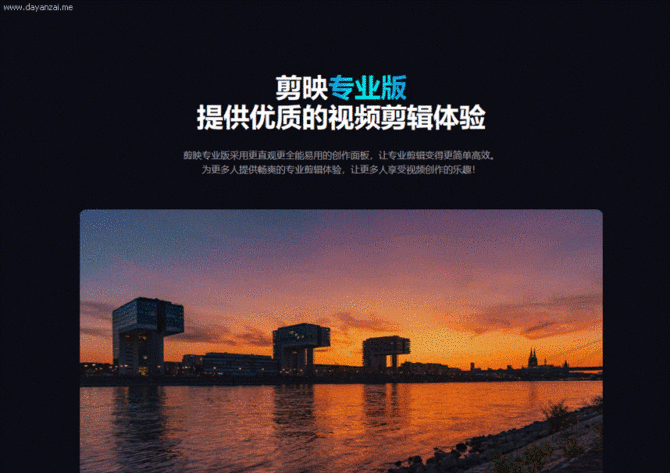
剪映pc版怎么去除水印_剪映PC版导出视频无水印
答案:剪映PC版导出视频带水印可通过登录账号、裁剪画面、覆盖遮挡或使用无水印版本解决。首先登录抖音账号并开启专业模式可去除官方水印;若不可行,可用裁剪工具将水印区域切除;也可通过贴图或模糊图层覆盖水印位置;最后可选择可信的无水印测试版客户端直接导出无标识视频。
电脑软件 4242025-10-17 15:39:02
社区问答
-

vue3+tp6怎么加入微信公众号啊
阅读:4979 · 6个月前
-

老师好,当客户登录并立即发送消息,这时候客服又并不在线,这时候发消息会因为touid没有赋值而报错,怎么处理?
阅读:6005 · 7个月前
-

RPC模式
阅读:5014 · 7个月前
-

insert时,如何避免重复注册?
阅读:5812 · 9个月前
-

vite 启动项目报错 不管用yarn 还是cnpm
阅读:6401 · 10个月前
最新文章
-
拼多多双11怎么买?拼多多双11怎么买东西
阅读:402 · 19分钟前
-
LEANTS乐蚁J5怎样查看手机存储空间_LEANTS乐蚁J5存储空间查看与管理方法
阅读:247 · 20分钟前
-
淘宝消息通知延迟怎么办 淘宝消息提醒优化与修复方法
阅读:285 · 21分钟前
-
php框架怎样进行API文档生成_php框架接口文档的自动创建
阅读:908 · 21分钟前
-
苹果17如何开启屏幕录制麦克风_iPhone 17屏幕录制麦克风开启方法
阅读:816 · 22分钟前
-
LINUX怎么下载文件_Linux命令行下载文件的方法
阅读:939 · 23分钟前
-
jQuery动态加载元素事件检测指南
阅读:769 · 23分钟前
-
百度输入法如何设置固定第一候选为英文_百度输入法候选优先语言设置教程
阅读:843 · 23分钟前
-
Python爬虫怎样管理爬取进度_Python爬虫记录与恢复爬取进度的实现方法
阅读:642 · 24分钟前
-
菜鸟app如何申请包裹理赔_菜鸟app包裹理赔申请流程
阅读:550 · 25分钟前




















